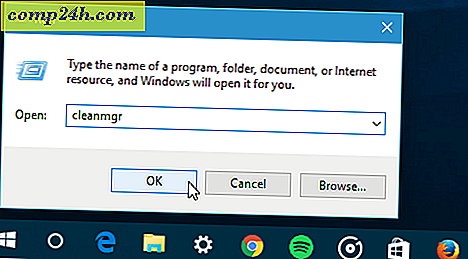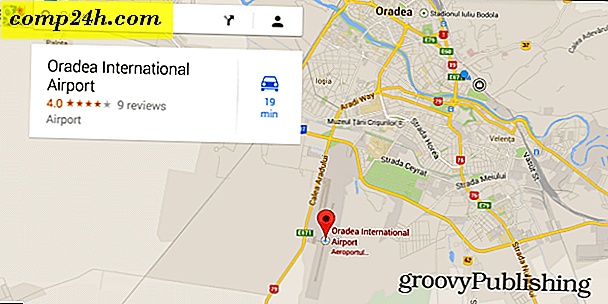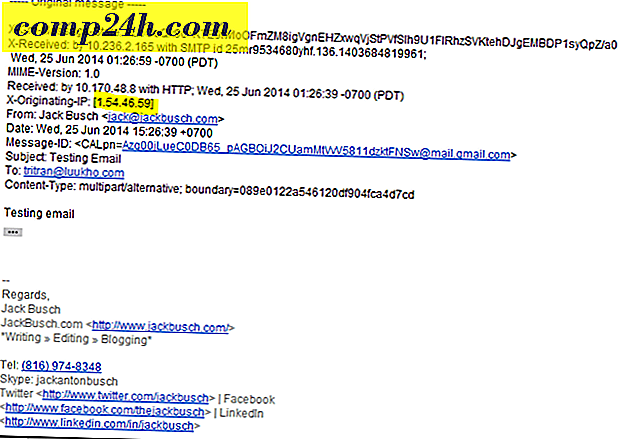So verschlüsseln Sie ein Flash-Laufwerk mit TrueCrypt
 Verschlüsselte Dateien schützen Ihre Daten vor unbefugtem Zugriff. Ich werde nicht betonen, warum es wichtig ist, Ihr Systemlaufwerk zu verschlüsseln, da es ausführlich von einem unserer Redakteur Jack behandelt wurde. Sie können Ihre Dateien mit einer der verschiedenen Verschlüsselungssoftware, die online verfügbar sind, verschlüsseln. Aber anstatt jede Ihrer sensiblen Dateien zu verschlüsseln, wäre es einfacher, eines Ihrer Laufwerke zu verschlüsseln, in das Sie Ihre verschlüsselten Dateien einfügen können. Dies sollte nicht schwierig sein, wenn Sie eine Festplattenpartition für diesen Zweck haben; Wenn Sie jedoch keine Festplattenpartition zum Zweck der Verschlüsselung haben, können Sie eine verschlüsselte virtuelle Festplatte mit einer Anwendung namens TrueCrypt erstellen.
Verschlüsselte Dateien schützen Ihre Daten vor unbefugtem Zugriff. Ich werde nicht betonen, warum es wichtig ist, Ihr Systemlaufwerk zu verschlüsseln, da es ausführlich von einem unserer Redakteur Jack behandelt wurde. Sie können Ihre Dateien mit einer der verschiedenen Verschlüsselungssoftware, die online verfügbar sind, verschlüsseln. Aber anstatt jede Ihrer sensiblen Dateien zu verschlüsseln, wäre es einfacher, eines Ihrer Laufwerke zu verschlüsseln, in das Sie Ihre verschlüsselten Dateien einfügen können. Dies sollte nicht schwierig sein, wenn Sie eine Festplattenpartition für diesen Zweck haben; Wenn Sie jedoch keine Festplattenpartition zum Zweck der Verschlüsselung haben, können Sie eine verschlüsselte virtuelle Festplatte mit einer Anwendung namens TrueCrypt erstellen.
TrueCrypt ist eine Freeware-Open-Source-Anwendung mit einer Größe von fast 3 MB und ist kompatibel mit Windows 7 / Vista / XP, Mac OS X und Linux. Die Anwendung unterstützt Sie bei der Erstellung von verschlüsselten virtuellen Laufwerken, in denen Sie vertrauliche Dateien speichern können. Im Wesentlichen erstellt die Anwendung auf Ihrem Computer Datendateien, die über die App gemountet werden können, um das virtuelle Laufwerk zu generieren. Daten können in Ihrem virtuellen Laufwerk gespeichert werden, das dann in der ursprünglich erstellten Datei gespeichert wird.

Sie können nicht nur verschlüsselte virtuelle Laufwerke erstellen, sondern auch das Systemlaufwerk oder ein anderes Laufwerk auf Ihrem Computer verschlüsseln. Dies kann verwendet werden, um nicht nur Ihre Festplattenpartitionen, sondern auch Ihre Flash-Laufwerke zu verschlüsseln.
So verschlüsseln Sie Ihr Flash-Laufwerk
Laden und installieren Sie Truecrypt auf Ihrem Computer. Um Ihr Flash-Laufwerk zu verschlüsseln, sollten Sie es an Ihren Computer anschließen und dann auf die Schaltfläche Lautstärke erstellen in der App klicken. Wählen Sie die zweite Verschlüsselungsoption aus, die der Verschlüsselung einer Nicht-Systempartition entspricht. Ich bevorzuge es, das komplette Laufwerk zu verschlüsseln, anstatt ein verschlüsseltes Volume zu erstellen, aber die Wahl liegt bei Ihnen. Hier zeige ich Ihnen, wie Sie Ihr gesamtes Flash-Laufwerk mit Truecrypt verschlüsseln.

Sie werden nun aufgefordert, den Volume-Typ auszuwählen, halten Sie ihn einfach und wählen Sie Standard Truecrypt Volume.

Nun werden Sie aufgefordert, das Laufwerk zu finden, das Sie verschlüsseln möchten. Klicken Sie also auf die Schaltfläche Gerät auswählen und durchsuchen Sie das Laufwerk, das Sie schützen möchten (das Flash-Laufwerk).

Die Auswahl der Art der Verschlüsselung liegt bei Ihnen. Die Standardoption ist AES, die Sie ändern können.

Im nächsten Schritt werden Sie aufgefordert, das Passwort anzugeben, das Sie festlegen möchten. Geben Sie das Passwort ein und klicken Sie auf Weiter. Dies ist der wichtigste Schritt, da dies der Fall ist, damit Sie auf Ihre Dateien zugreifen können. Wenn Sie also das Passwort verlieren, verlieren Sie auch alle Ihre Dateien, also verwenden Sie ein Passwort, das einzigartig und leicht zu merken ist. Benutzer können während des Verschlüsselungsvorgangs auch Schlüsseldateien erstellen. Sie können auf Ihr Flash-Laufwerk zugreifen, wenn Sie das Passwort und die Schlüsseldateien haben.

Der nächste Schritt beinhaltet das Formatieren Ihres Flash-Laufwerks. In meinem Fall habe ich Quick Format gewählt, da ich versuche, einen USB zu verschlüsseln, der keine Daten enthält. Wenn Sie jedoch die Option für das normale Format wählen, kann es einige Minuten dauern. Stellen Sie sicher, dass Sie die Maus auf diesem Bildschirm bewegen, um qualitativ hochwertige Verschlüsselungsschlüssel zu generieren, die Sie auf dem Formatbildschirm sehen können. Jetzt ist der Vorgang fast abgeschlossen, Sie müssen lediglich Ihr USB-Laufwerk anschließen, damit Sie darauf zugreifen können.

Öffnen Sie Truecrypt, wählen Sie einen Laufwerksbuchstaben, der keinem Laufwerk auf dem Computer zugewiesen ist, klicken Sie auf Select Device und wählen Sie Ihr Flash-Laufwerk. Klicken Sie nun auf den Mount-Button.

Sie werden nach dem zuvor vergebenen Passwort gefragt und klicken auf OK. Jetzt sind Sie fertig, Sie können das Laufwerk normal auf Ihrem Computer verwenden.

Nachdem das Volume erstellt wurde, wird eine Bestätigungsmeldung angezeigt.

Sie können die Bereitstellung aufheben, nachdem Sie die gewünschten Dateien auf dem Flash-Laufwerk gespeichert haben.
Auf diese einfache Weise können Sie sicherstellen, dass Ihre Laufwerke verschlüsselt sind. Wenn Sie nach einer Möglichkeit suchen, Ihre Dateien sicher zu sichern, entweder mit einem Flash-Laufwerk oder einem Laufwerk auf Ihrem Computer, dann ist TrueCrypt genau das Richtige für Sie.
Sie können Ihr Dropbox-Konto auch mit Truecrypt verschlüsseln. Es fügt deinem Dropbox-Konto einen zusätzlichen Schutz hinzu und schützt es vor unbefugter Benutzung.